CFS三层靶机安装与配置
环境下载
百度网盘
提取码:Chen
环境安装
下载完成后,有三个文件夹,每个文件夹对应一个靶机
进入三个文件夹,双击打开后缀为.ovf的文件,按提示安装虚拟机

环境配置
网段划分
target1:
target1为三层靶机中的第一层,需要与第二层(target2)互通,与攻击机(Kali互通)
所以target1需要配置两个IP地址
IP1:192.168.11.x(使用NAT模式与使用NAT模式的Kali相连)
IP2:192.168.22.11(使用仅主机模式)
target2:
target2为三层靶机中的第二层,需要与第一层(target1)互通,与第三层(target3)互通
所以target2也需要配置两个IP地址
IP1:192.168.22.22(使用仅主机模式)
IP2:192.168.33.22(使用仅主机模式)
target3:
target3为三层靶机的最后一层,只需要与第二次(target2)互通即可
IP:192.168.33.33
添加两个个仅主机模式
-
打开虚拟网络编辑器
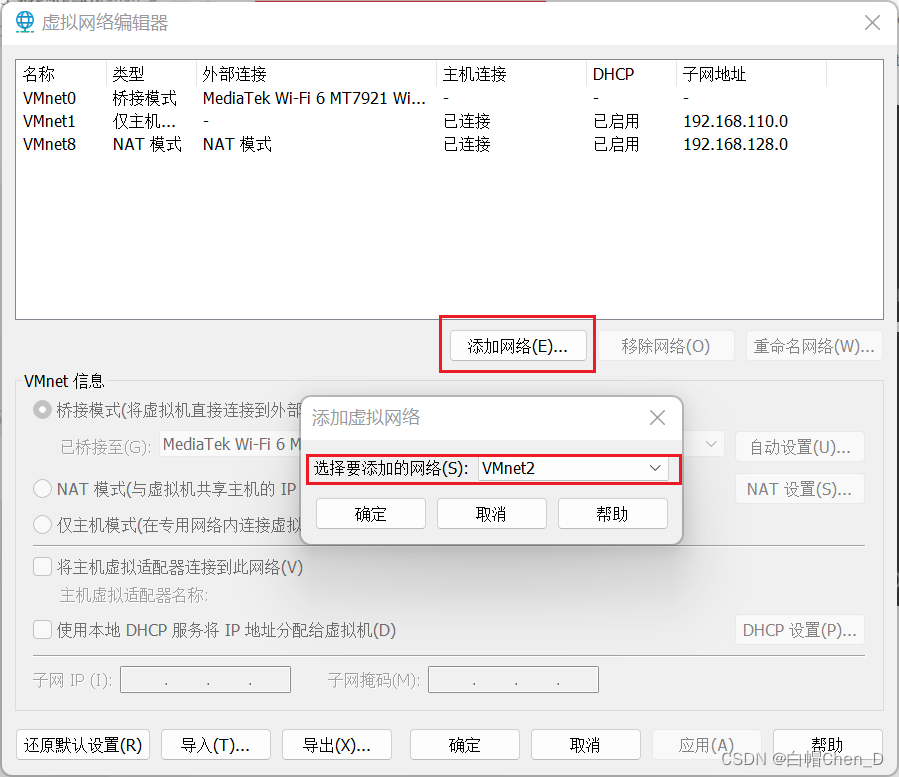
-
配置IP地址
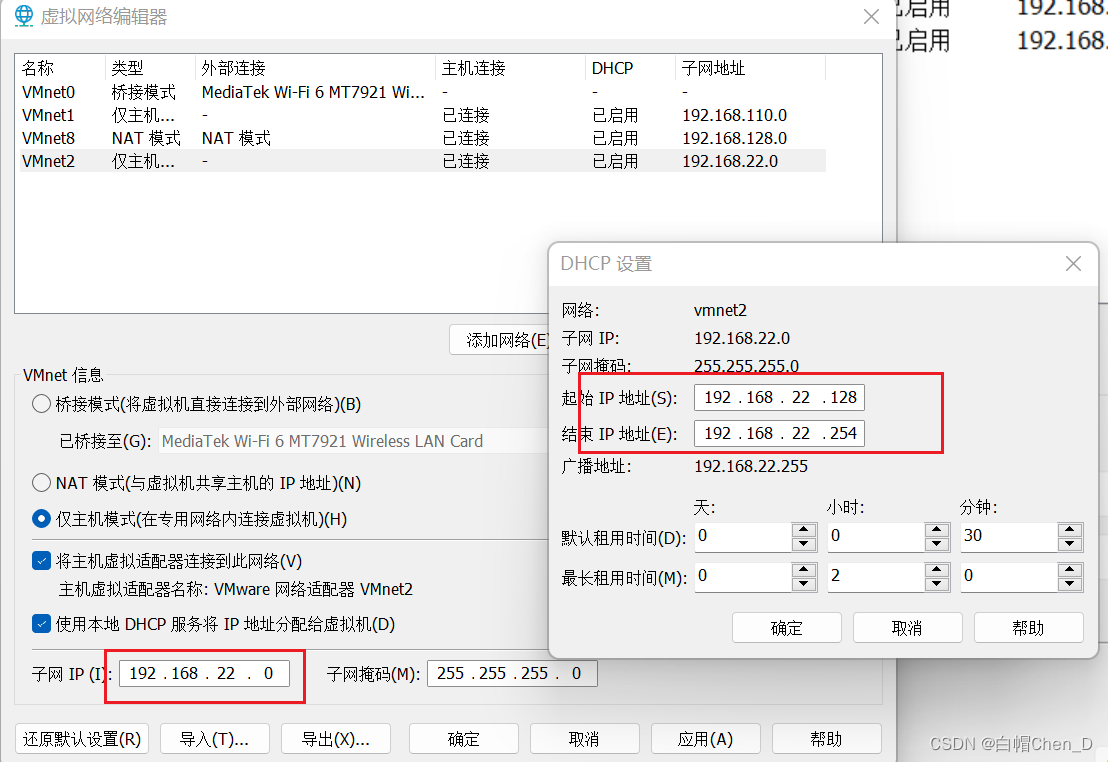
同理配置33网段
target1_centos配置
基础配置
-
启动target1

账号:root
密码:teamssix.com
-
修改root密码方便登录
passwd root
空格
空格
使用空格做密码
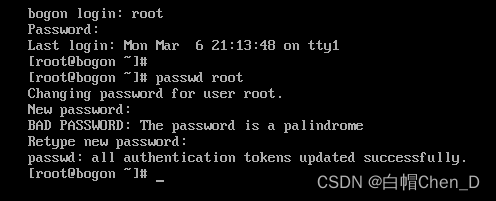
-
进入图形化页面模式
init 5
接下来就是常规操作,注册用户啥都,随便注册一个即可
网络配置
-
配置网络
修改!网络适配器1不能为NAT模式,一定要为桥接模式,直接把网络适配器改成桥接模式即可
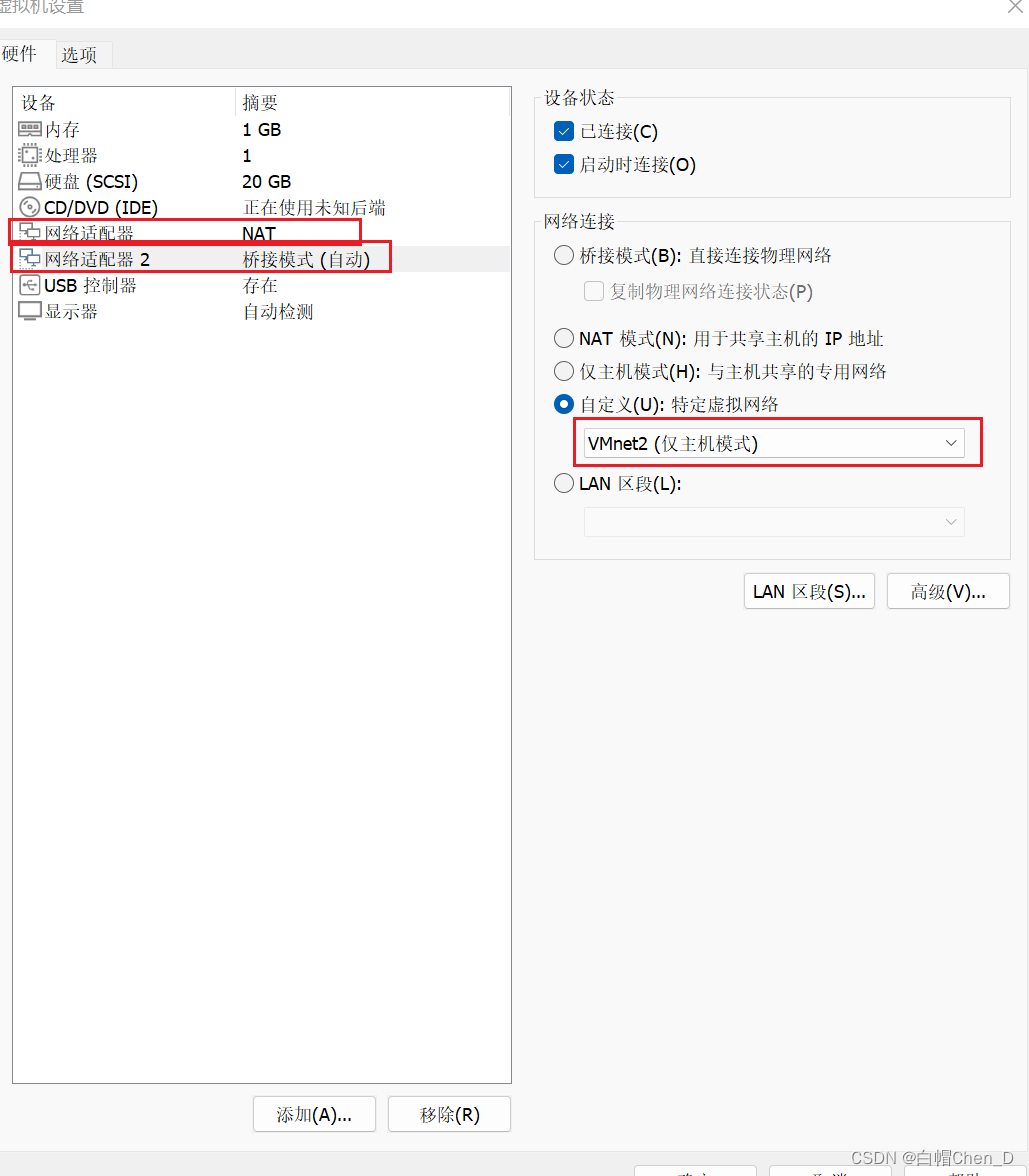
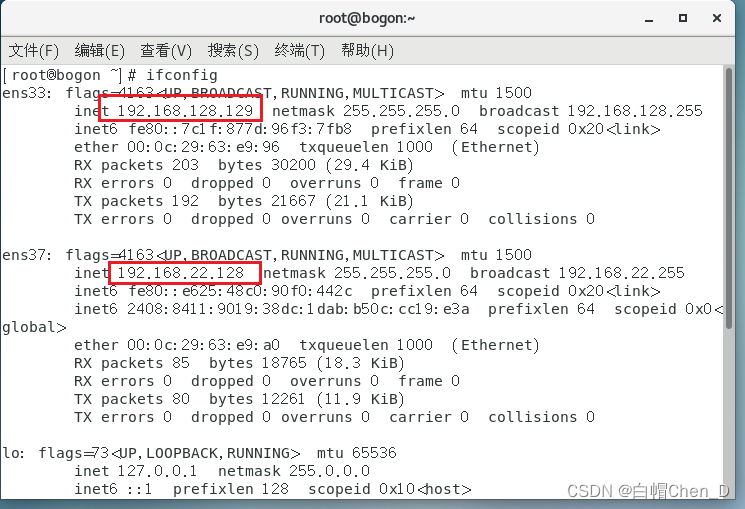
可以看到ens33为NAT模式,ens37为22网段,但是不是.11,而是.128,这时候就要给它改成静态的
-
切换到网络配置文件目录,查看配置文件情况
cd /etc/sysconfig/network-scripts
ls
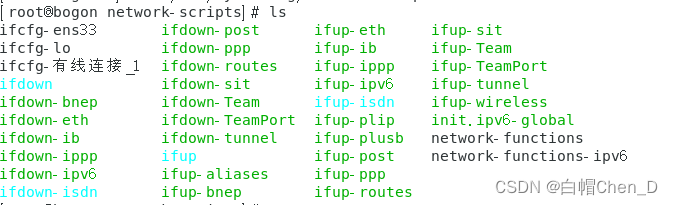
发现没有ens37的信息
-
配置ens33文件
vim ifcfg-ens33
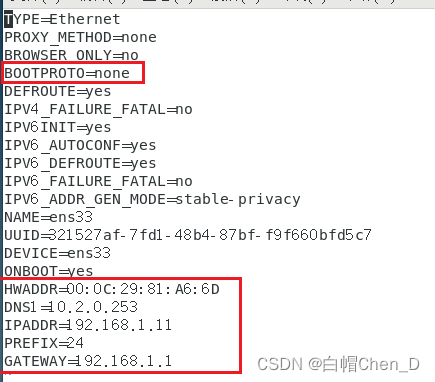
将第四行none改为dhcp
将最下方圈起来的配置删除,并写入一条BOOTPROTO=dhcp即可
-
新增ens37网卡配置文件
touch ifcfg-ens37
vim ifcfg-ens37
将下面内容复制进去即可,其中也固定了ip地址为192.168.22.11
注:需要修改HWADDR(网卡的MAC地址)
输入ifconfig可以查看到自己网卡的MAC地址,替换掉下面HWADDR的值即可
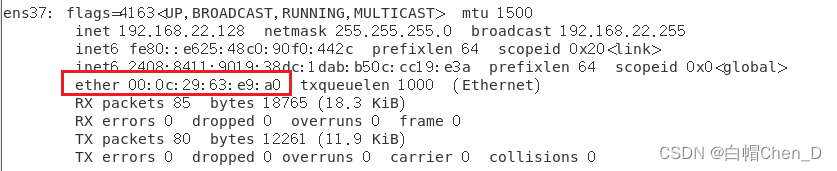
我这里是00:0c:29:63:e9:a0
HWADDR=00:0c:29:63:e9:a0 #修改它
TYPE=Ethernet
PROXY_METHOD=none
BROWSER_ONLY=no
BOOTPROTO=none
IPADDR=192.168.22.11
PREFIX=24
GATEWAY=192.168.22.1
DEFROUTE=yes
IPV4_FAILURE_FATAL=no
IPV6INIT=yes
IPV6_AUTOCONF=yes
IPV6_DEFROUTE=yes
IPV6_FAILURE_FATAL=no
IPV6_ADDR_GEN_MODE=stable-privacy
NAME=ens37
UUID=a18a03de-36a2-36a2-8514-0232129b08b0
ONBOOT=yes
AUTOCONNECT_PRIORITY=-999
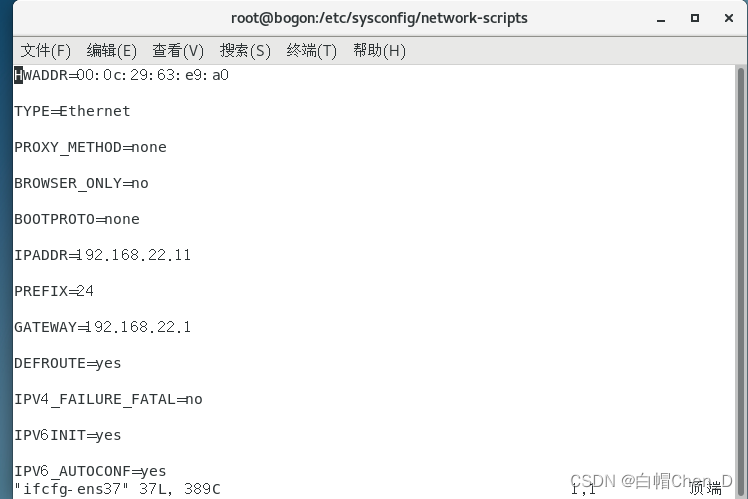
-
删除ifcfg-有线连接
rm -rf ifcfg-有线连接_1
-
重启,查看信息
reboot
ifconfig
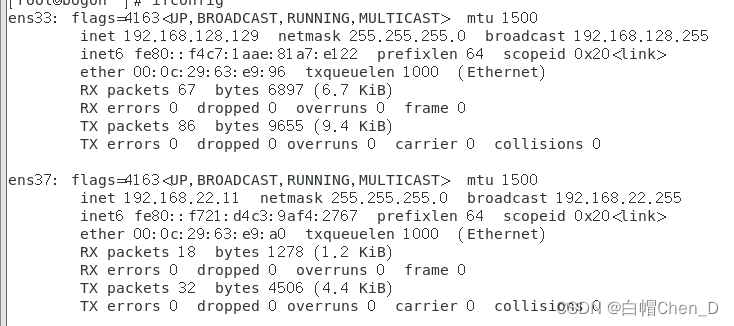
可以看到ens37已经变成了192.168.22.11了,说明配置成功了
开启宝塔服务
-
开启服务
bt
14
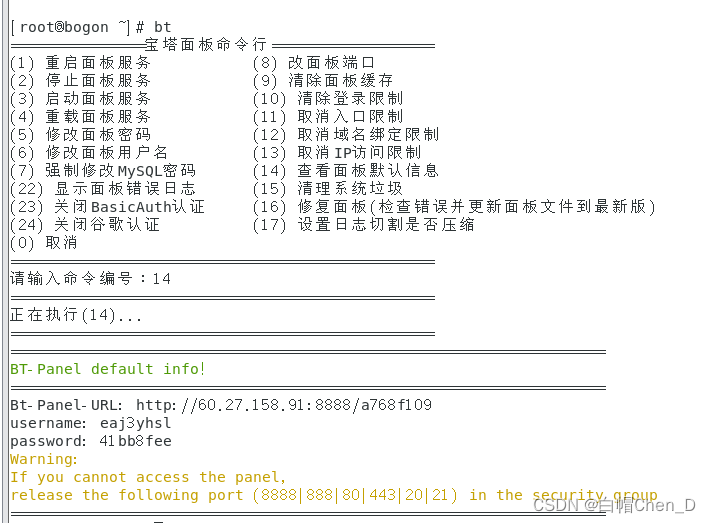
-
访问web页面
http://192.168.22.11:8888/a768f109/
这里的ip也可以是NAT的ip即ens33的IP地址
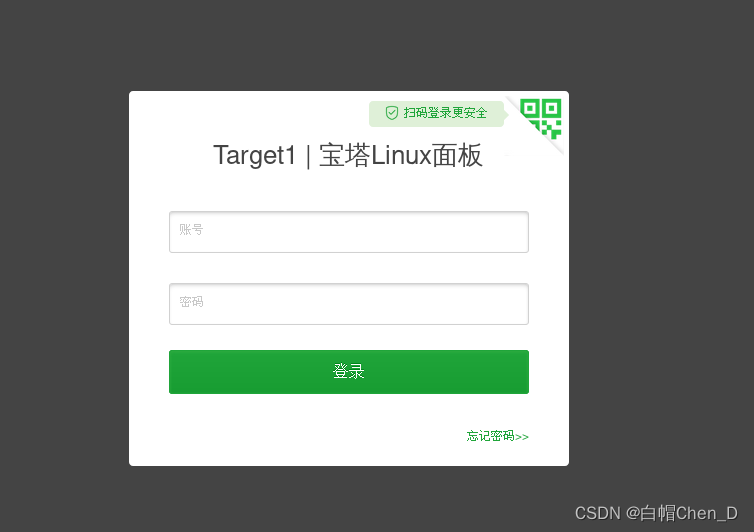
-
默认账号密码
账号:eaj3yhsl
密码:41bb8fee -
添加域名
因为前面修改了为桥接模式,这里的地址应该为ifconfig中ens33的ip地址
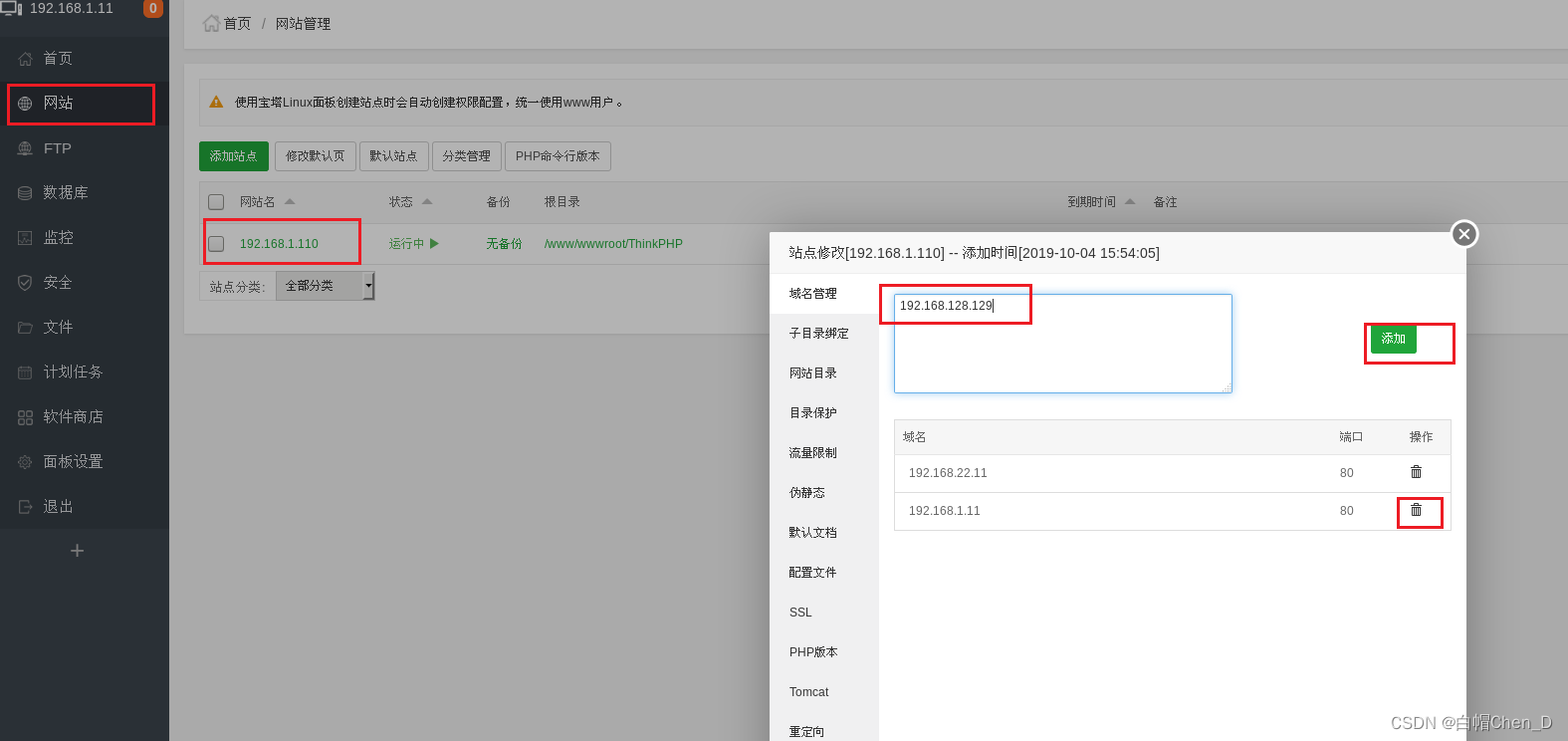
如图对配置进行修改,修改完成后,刷新一下当前页,可通过192.168.128.129直接进入web页面
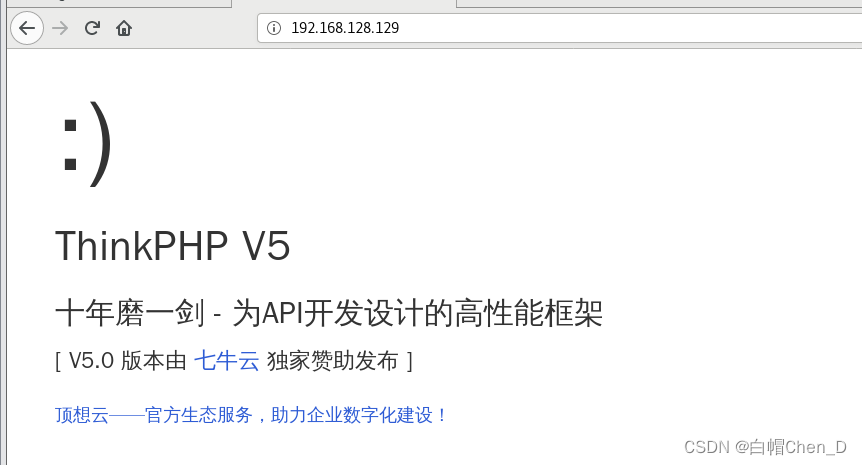
-
用物理机/kali访问
物理机
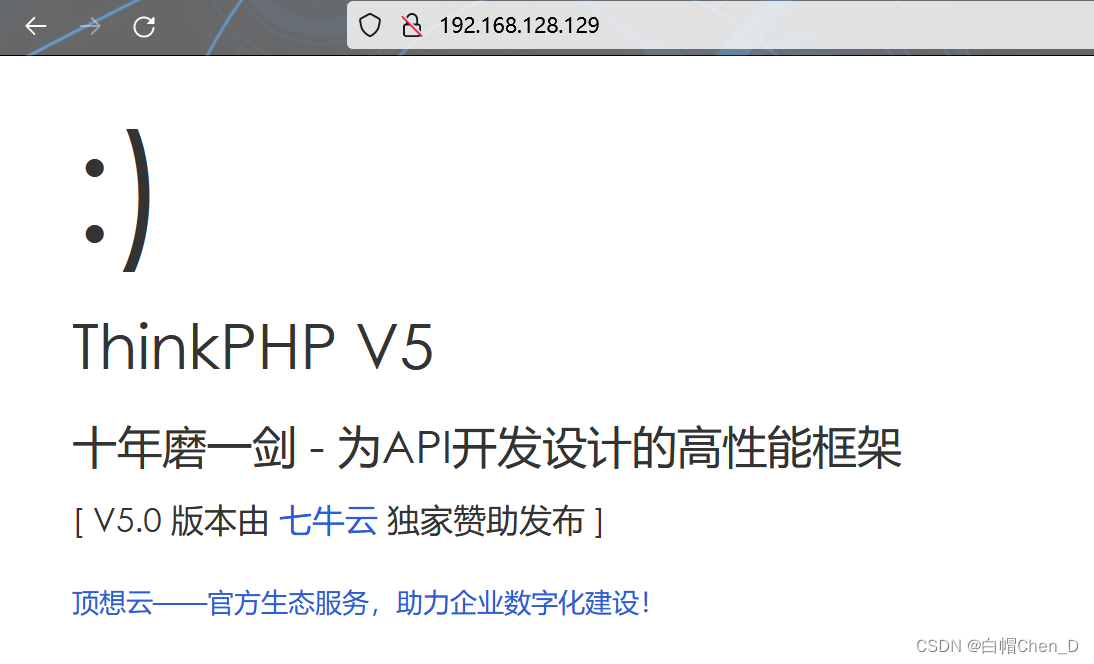
kali 注:kali要使用NAT模式
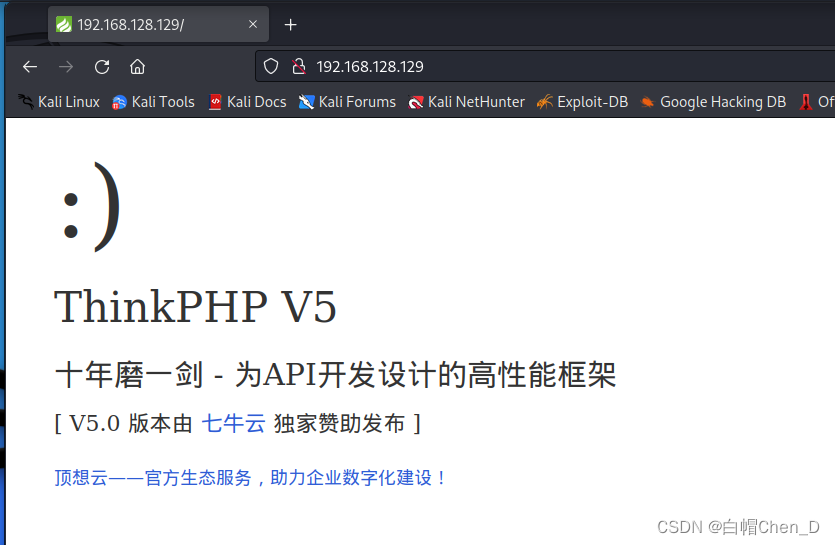
到这里target1就已经配置完毕了,记得快照
target2_Ubuntu配置
基础配置
-
启动target2

账号:root
密码:teamssix.com
-
修改root密码方便登录
passwd root
空格
空格
-
修改dora的密码
Ubuntu中带了一个账号dora,如果进入图形化页面,则需要dora的密码,所以先一步修改dora的密码
passwd dora
空格
空格
-
进入图形化页面
init 5
网络配置
-
配置网络
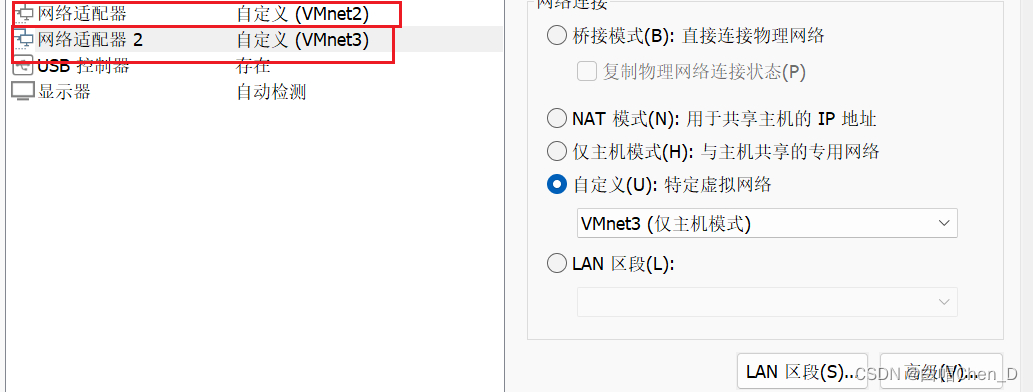
-
查看ip地址
sudo su root
ifconfig
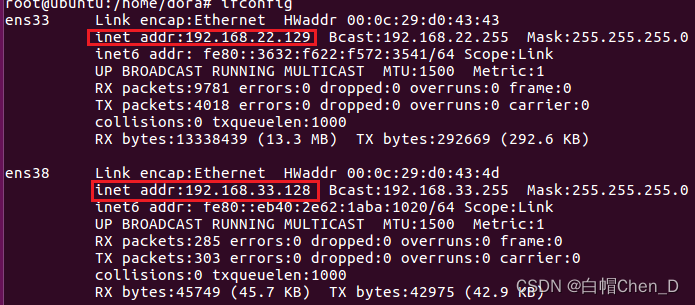
现在就已经配置完成了,但是还需要固定一波,让它变成22.22和33.22
-
配置静态ip
进入interfaces文件
cd /etc/network
vi interfaces
将ens33默认自动获取dhcp注释掉
#auto ens33
#iface ens33 inet dhcp
写入静态ip
auto ens33
iface ens33 inet static
address 192.168.22.22
gateway 192.168.22.1
network 255.255.255.0
auto ens38
iface ens38 inet static
address 192.168.33.22
gateway 192.168.33.1
network 255.255.255.0
ps:复制粘贴可能有空行,记得删掉空行
-
重启(reboot)后ifconfig
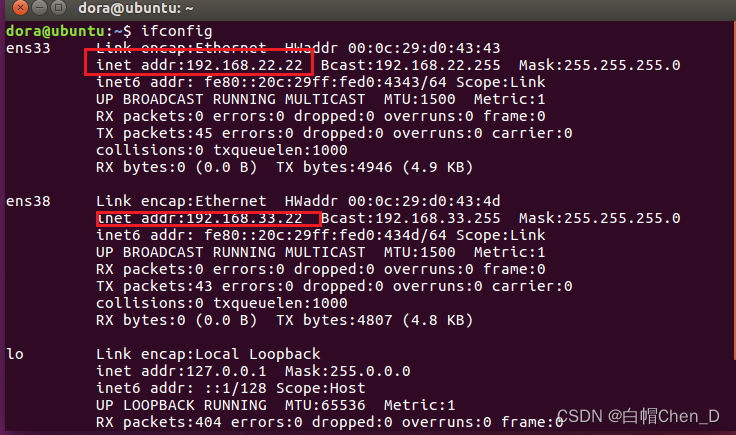
可以看到已经配置成功了
-
尝试用traget1 ping target2

可以成功ping通!
-
登录宝塔
该虚拟机默认开启了宝塔服务
直接访问 http://192.168.22.22:8888/2cc52ec0/ 即可进入
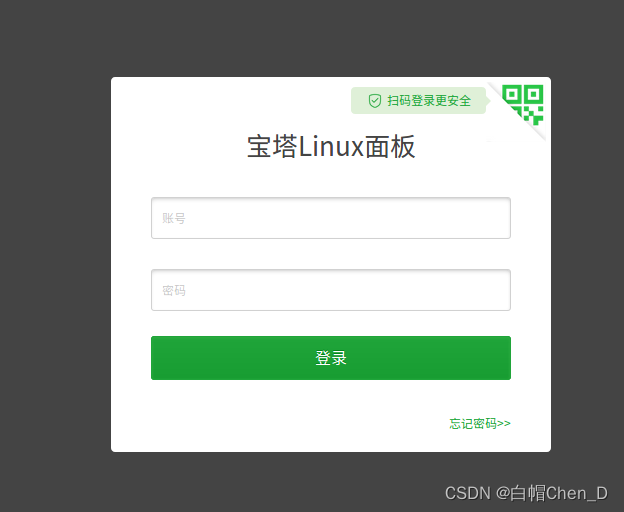
账号:xdynr37d
密码:123qwe… -
与target1一样添加一个域名
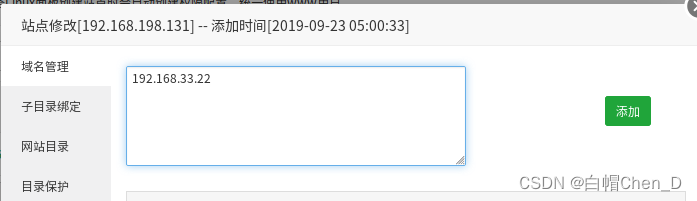
-
使用target1访问一下192.168.22.22

出现该页面证明配置成功啦
记得快照
target3_Windows配置
windows就非常简单了
先选择Vment3
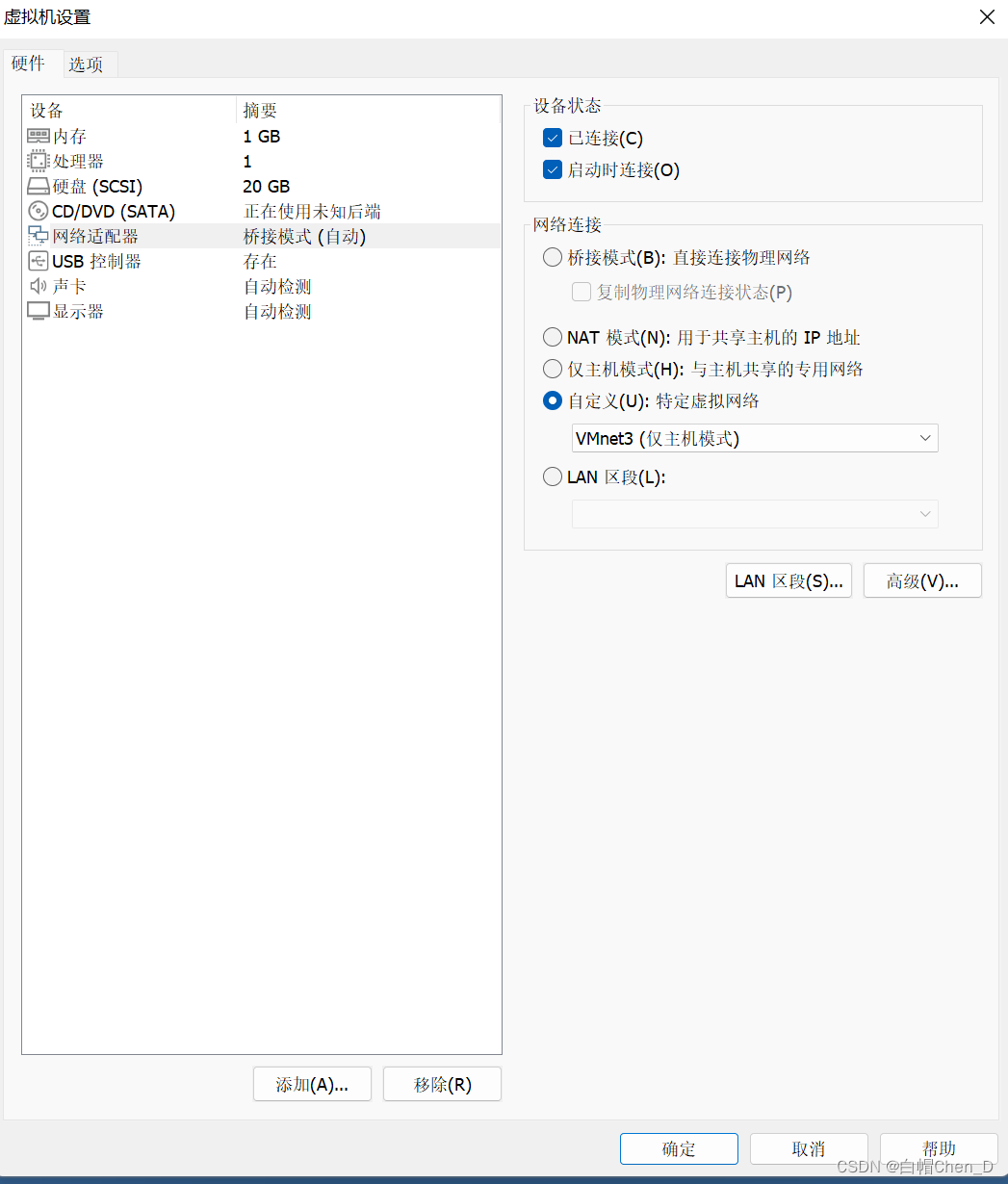
Administrator密码:teamssix.com
进入之后直接配置ip
点击开始-》配置面板-》网络和Internet-》网络和共享中心-》本地连接-》属性

如图配置即可
ipconfig一下
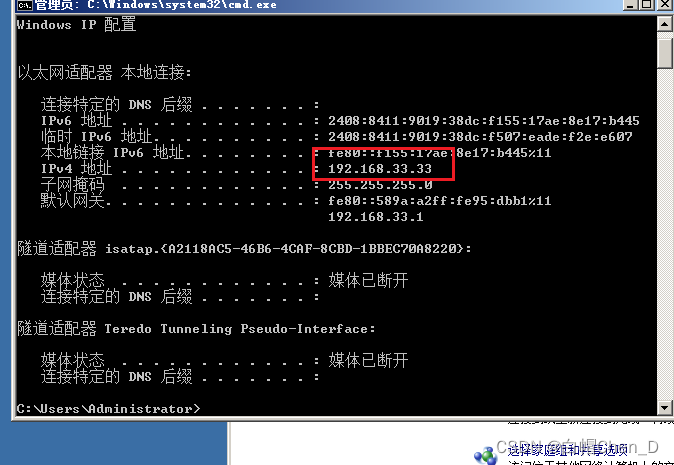
配置成功
最后用traget2 ping一下

可以ping通证明配置成功啦
到此三层内网环境就搭建成功啦


























 1957
1957











 被折叠的 条评论
为什么被折叠?
被折叠的 条评论
为什么被折叠?










